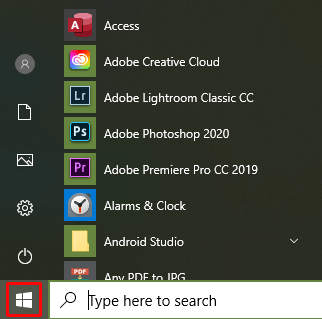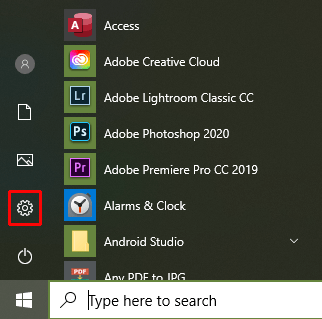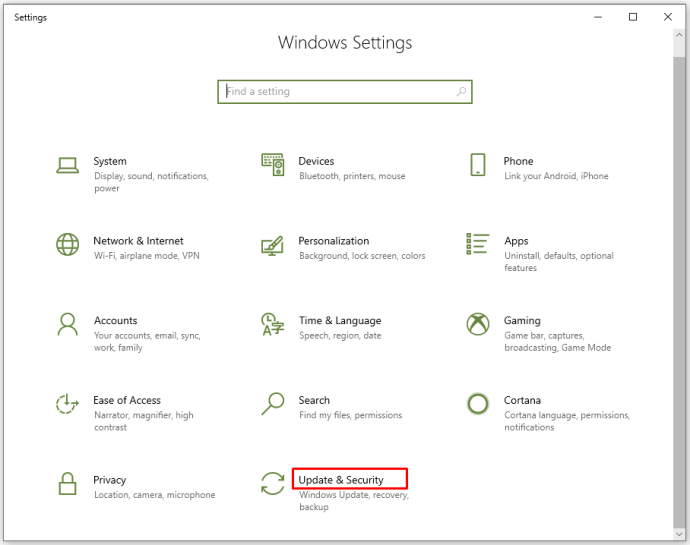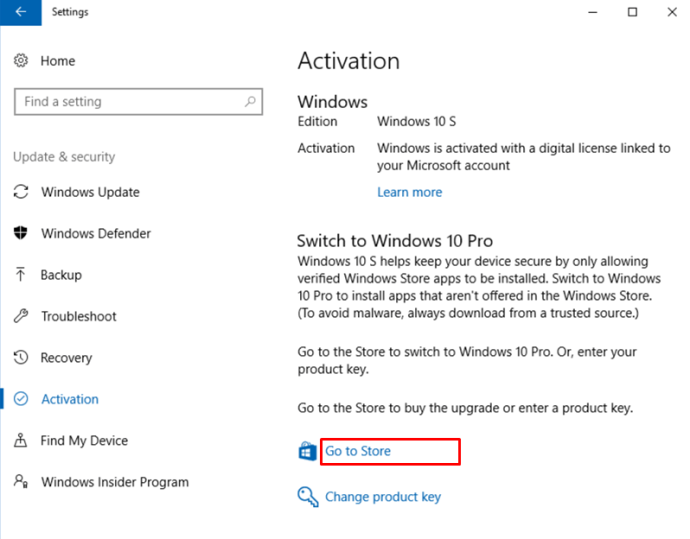Якщо у вас є пристрій з ОС в режимі Windows 10 S, ви б помітили, що встановлення додатків є досить обмеженою справою. Якщо програма, яку ви хочете використовувати, не надходить із магазину Microsoft, вам не пощастило. Через це багато людей вирішують змінити свою версію, щоб уникнути цієї проблеми.
І саме це ми вам покажемо. Як вимкнути режим S в Windows 10 і дозволити встановлення програм, які не належать Microsoft.
Що таке Windows 10 S?
Microsoft підкреслює, що Windows 10 S є версією її операційної системи, яка була розроблена для використання в освітніх умовах. Це режим ОС Windows 10, який обмежує доступні програми лише тими, які були перевірені Microsoft і доступні в Microsoft Store. Це обмеження дозволяє цій версії Windows працювати дуже ефективно, роблячи її швидкою та безпечною. Це, звичайно, пов’язано з недоліком, пов’язаним із неможливістю встановити сторонні програми.
Перевірка версії Windows 10
Якщо ви не впевнені, чи є версія Windows, з якою постачався ваш пристрій, версією S, ви можете спробувати встановити програму не від Microsoft Store або перевірити налаштування версії в меню Системи. Щоб перевірити свою версію Windows:
- Натисніть кнопку Пуск у нижньому лівому куті екрана.
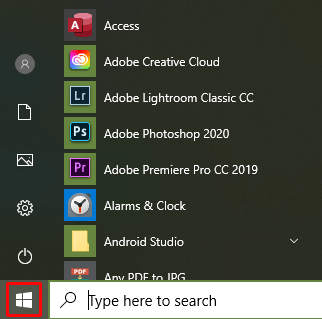
- У меню виберіть Налаштування. У Windows 10 налаштування представлені значком шестерні.
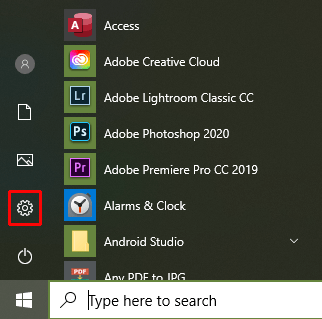
- Виберіть і натисніть «Система».
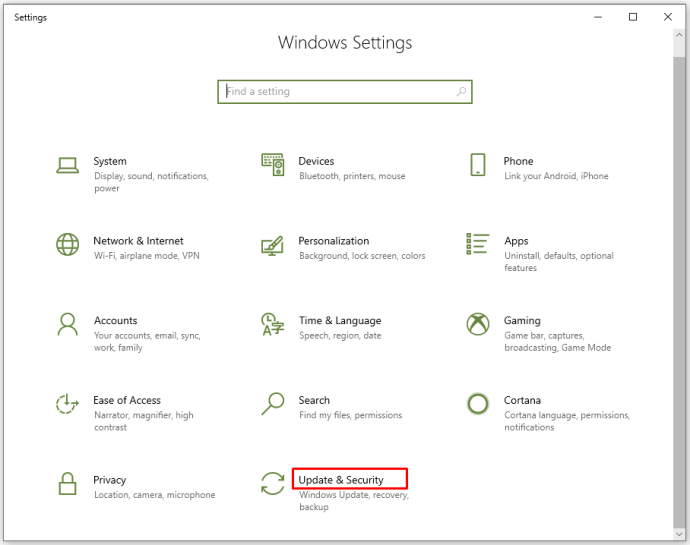
- Прокрутіть вниз і знайдіть вкладку «Про програму» в меню зліва, а потім натисніть на неї.

- Ви знайдете свою версію Windows у специфікаціях Windows. ОС у режимі S буде позначено як таку.

Вихід з Windows 10 S
Перш ніж почати перехід з Windows 10 S, ви повинні знати, що, хоча цей процес є безкоштовним, він також незворотний. Після перетворення системи з Windows S ви не зможете повернутися до неї. Якщо ви розумієте і приймаєте цю думку, читайте далі.
Щоб завершити процес виходу з режиму Windows 10 S, виконайте такі дії:
- Натисніть кнопку Пуск, щоб відкрити меню.
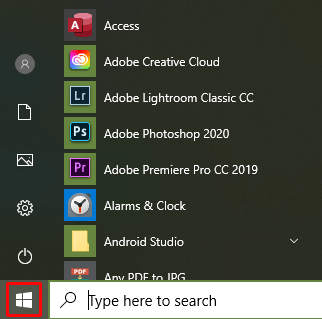
- Виберіть Налаштування зі списку.
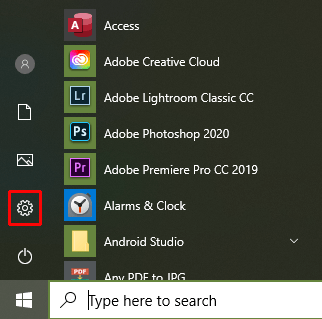
- У меню знайдіть Оновлення та безпека, а потім натисніть на нього.
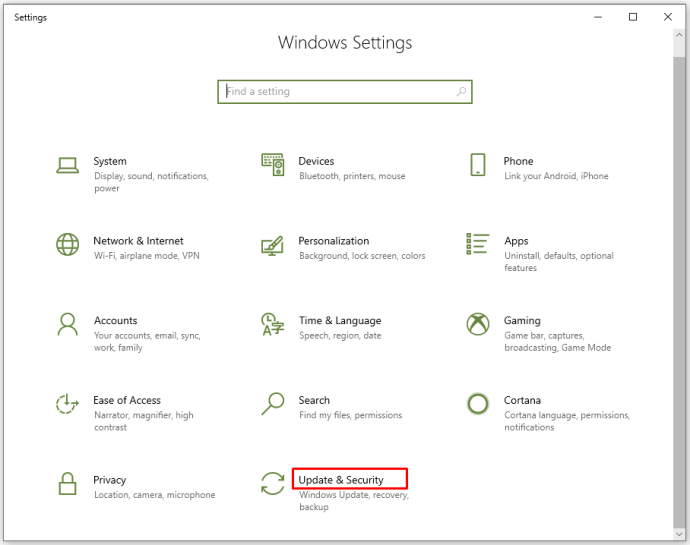
- У меню ліворуч знайдіть «Активація», а потім натисніть на нього, щоб відкрити сторінку активації.

- Залежно від вашої версії Windows 10 S ви побачите «Перейти на Windows 10 Home» або «Перейти на Windows 10 Pro». У меню «Перейти до» натисніть посилання «Перейти до магазину». Якщо ви бачите посилання «Перейти до магазину» в меню «Оновити видання Windows», не натискайте на це посилання.
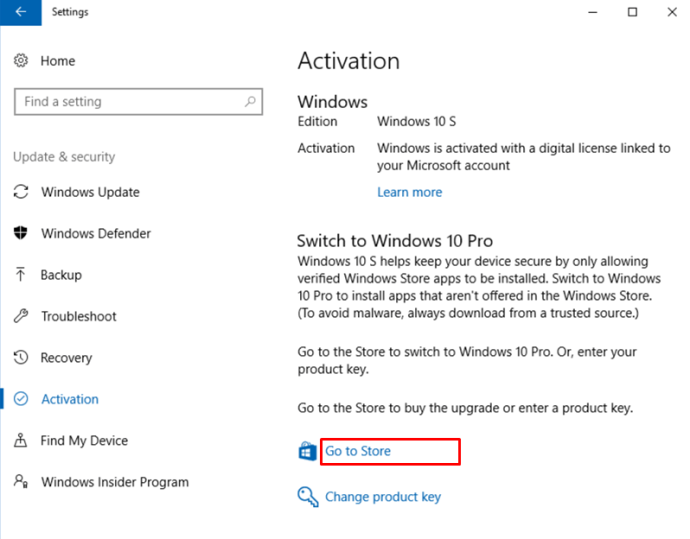
- Після того, як ви клацнете посилання «Перейти до магазину», ви перейдете на сторінку виходу з режиму S. Знайдіть кнопку «Отримати», натисніть на неї, а потім дотримуйтесь інструкцій для підтвердження. Після цього ви офіційно більше не перебуваєте в режимі S, і тепер можете встановлювати програми за межами Microsoft Store.
Зауважте, що оновлення версії Windows без виходу з режиму S залишить вас у режимі S. Ви все ще можете придбати більш високу версію своєї ОС, перейшовши за посиланням Оновити видання Windows, але це буде версія S-режиму. Ви все ще можете вийти з режиму S після оновлення своєї версії Windows, виконавши наведені вище дії.
Якщо ви хочете оновити, не виходячи з режиму S, поверніться на сторінку активації, дотримуючись інструкцій вище. Цього разу натисніть посилання Перейти до магазину в меню Оновити видання Windows. Ви будете перенаправлені на сторінку, де ви можете придбати вищу версію своєї ОС.

Навіщо використовувати Windows 10 S в першу чергу?
Windows 10 S, хоча й обмежує тип програм, які можна запускати на ньому, має ряд переваг. Це дуже швидко, оскільки запуск займає лише кілька секунд, незалежно від того, скільки програм було встановлено. Це також досить безпечно, оскільки режим дозволяє лише перевірені Microsoft програми. Ці характеристики роблять Windows 10 S ідеальною для використання в навчальних закладах.
Якщо вам потрібен пристрій, який може впоратися з усіма вимогами шкільної роботи, але захищений від шкідливого програмного забезпечення, тоді Windows 10 S — чудова ОС. У Windows Store є багато доступних програм, як безкоштовних, так і платних, які можна використовувати для підвищення продуктивності.
Звичайно, не всі шкільні середовища можуть отримати вигоду від обмежень цієї системи. Оскільки режим S не дозволяє встановлювати програми, які не належать Microsoft Store, навіть відкрите програмне забезпечення, як-от Google Chrome або Open office, недоступне. Це є недоліком, оскільки через це стає недоступним багато безкоштовного програмного забезпечення з відкритими ліцензіями.
Велике обмеження
Windows 10 S — чудова операційна система для тих, кому для роботи не потрібні сторонні програми. Однак перевага швидкості та безпеки є також її найбільшим обмеженням. Неможливість встановити велику кількість програм, як безкоштовних, так і платних, є незручністю, з якою не багато хто прийме. Вихід із режиму S, як правило, є легким рішенням.
Чи був у вас досвід виходу з режиму S у Windows 10? Поділіться своїми думками в розділі коментарів нижче.